Windows11/10でグループポリシーの更新を強制する方法
グループポリシーの更新を強制する場合 Windows 11/10では、組み込みの GPUPDATE.exeを使用する必要があります。 コマンドラインツール。このツールを使用すると、グループポリシーを手動で更新できます。
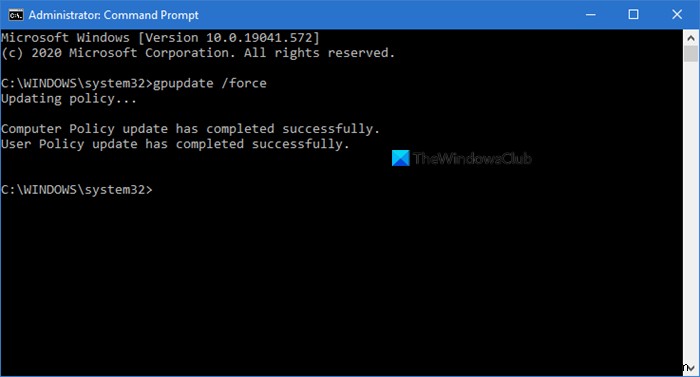
グループポリシーの更新を強制する方法
デフォルトでは、グループポリシーは、変更がアクティブオブジェクトに記録された後、90分ごとにバックグラウンドで更新されます。ただし、グループポリシーの更新間隔を変更することも、手動で更新することもできます。
このツールを実行するには、管理者特権のコマンドプロンプトを開き、次のように入力して、Enterキーを押します。
変更したポリシーのみを強制的に適用するには、次のコマンドを入力またはコピーして貼り付け、Enterキーを押します。
gpupdate
すべてのポリシーを強制的に更新または更新するには、コマンドを実行してEnterキーを押します:
gpupdate /force
この後、次のメッセージが表示されます。
ユーザーポリシーの更新が正常に完了しました/コンピューターポリシーの更新が正常に完了しました。
関連 :グループポリシー結果ツール(GPResult.exe)を使用して設定を確認します。
リモートグループポリシーの更新を強制する
Windows 11/10/8では、グループポリシー管理コンソール(GPMC)を使用して、グループポリシー設定をリモートで更新できます。
または、Invoke-GPUpdateを使用することもできます 一連のコンピューターのグループポリシーを更新するためのWindowsPowerShellコマンドレット。
この小さなヒントがお役に立てば幸いです。
ヒント :この投稿では、コンピューターの使用中にグループポリシーの更新を無効にする方法を説明します。
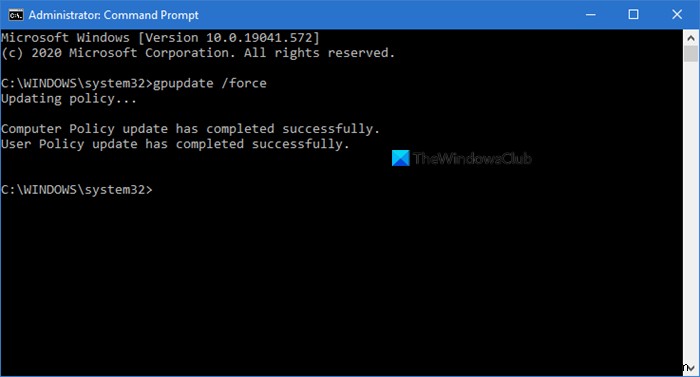
-
Windows11/10でPINの複雑さのグループポリシーを有効にして構成する方法
ユーザーに複雑なPINを作成するように強制することができます Windows 11/10 にサインインするために、数字、小文字、大文字、特殊文字を使用します またはWindowsServer PIN複雑性グループポリシーを有効にする。 [サインインオプション]を開く必要があります。ここで、[PIN]の下に[作成]または[追加]ボタンを表示して新しいPINを作成するか、[変更]または[削除]ボタンを表示してPINを変更または削除します。サインインするためにユーザーが強力で複雑なPINを作成する必要があるというポリシーを適用できます。これを行う方法を見てみましょう。 読む :Windowsの
-
Windows 10/11 にグループ ポリシー管理コンソールをインストールする方法。
このチュートリアルでは、グループ ポリシー管理コンソールを Windows 10/11 にインストールする方法を学習します。 グループ ポリシー管理コンソール (GPMC) は、Active Directory 環境でグループ ポリシーやその他の設定を管理するための高度な管理ツールです。ドメインベースのネットワークの管理者は GPMC ツールを使用して、次のオブジェクトを簡単に管理できます: Active Directory ユーザーとコンピュータ Active Directory サイトとサービス ポリシーの結果セット ACL 編集者 GPMC 委任ウィザード 実際には、グループ ポ
